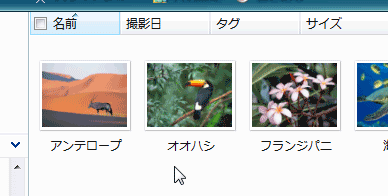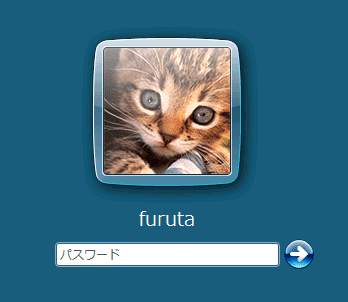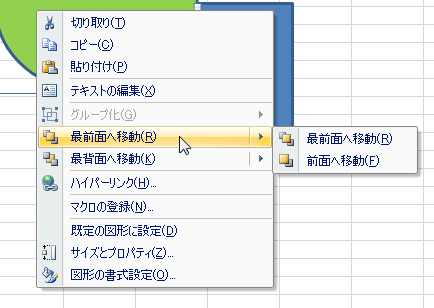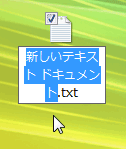ITmedia News:Vista標準機能に セブン-イレブン店頭コピー機でオンラインプリント
Windows Vista導入記念に、セブンイレブンの店頭プリント機能を試してみました。実はWindowsXPの頃からネットプリントをオーダーできるサービスはあったし、Vistaにもセブンイレブン以外にキタムラやフジフイルムといったサービスも登録されています。セブンイレブンのは何が違うかというと、予約番号を入力すれば店頭のコピー機でプリントできる点です。従来のサービスはオンラインで決済をして、指定した住所へ郵送、というスタイルがだったんですが、予約番号方式であれば、たとえばオフ会の写真を参加者に渡す、なんて場合に一切の個人情報をやりとりすることなく、しかも費用はプリントしたい人が実費決済できるというワケです。
記事中のステップ図では店頭でメールアドレスを入れることになっていますが、これは誰のメールアドレスなのか曖昧だったし、ウチの家族なんかに使わせるのに、実際どれくらいお手軽に受取(印刷)ができるか知りたかったので、試しに右の写真を1枚オーダーしてみました。
■自宅でWindowsからオーダー
プリントは、Windowsフォトギャラリーで目的の写真を選択し(10枚まで)、コマンドバーの「印刷」の中から「プリントの注文…」を選びます。最初は3つのサービスが選択肢として表示されますが、一度使ったサービスは次回からトップに現れるようです。
気になったのは、今回RAWで撮ったものを補正してJPEG保存してあった写真を使ったんですが、縦横比が大きすぎて印刷できないというエラーになりました。一旦Windowsフォトギャラリーに戻ってトリミング操作が必要でした。
また、下記はオーダー完了画面で、予約番号が表示されてますが、なんと肝心の予約番号がドラッグできません(青いぐりぐり部分)。つまりコピーできないワケです。申し込み時に記入したメールアドレスに予約番号が送信されはしますが、それとは別にサクっとコピペしてPDAに転送したり、メッセンジャーで待機してる友人に教えたりとかって場面もあろうかと思うんですが…

■店頭でプリント
さて、早速セブンイレブンに。
端末のタッチスクリーンのトップ画面に「ネットプリント」とあるのですぐに見つけられるでしょう。発行される予約番号は英数混じりの8ケタ。同じくコンビニ端末を使うサービスとして、たとえばYahooゆうパックなどは数字ばかりで16ケタ。この手の番号はたとえば適当にうったり間違えたりしても簡単には他人の情報がヒットしてしまわない様、ある程度“無駄に”長くしておく必要があります。その点、アルファベットを使うことで桁数は抑えられるものの、画面のソフトキーボードのボタン数は3?4倍に増えるので、一長一短ですね。どうせメモはしていくでしょうから、実家の母親とかにやらせる場面を想像すると数字のみの方が楽そうな気はします。ちなみにアルファベットキーはQWERTYではなくABC配列でした(下のリンクに画面写真あり)。
番号を入力すると数秒で画面にプレビューが表示されます。結局のところメールアドレスの入力は不要でした。印刷枚数を指定し、必要金額を投入してプリント(1枚\30)。プリントボタンを押してから「1分ほどでプリント開始」とのことでしたが、今回はもう少し速かった気がします。ローカルでは3MBほどある写真ですが、どこかの段階(おそらくローカルからアップロードする時)でリサイズ済みなんでしょうかね。もともとの(VistaのUIを使わない)セブンイレブンのネットプリントサービスは1MBが上限でしたし。
で、出てきた写真が冒頭のものです。
オーダーしてから一週間はサーバーに保存されますが、必要であれば、申込時に送られ来るメールにあるURLから即刻削除も可能です8上記画面写真のオーダー番号は既に削除済みですのであしからず)。
■どういう時に使おう?
普段個人的にはあまり写真をプリントして保管したりあげたりする習慣はないんですが、最近実家で姪の生まれたこともあって、実家方面では少し盛り上がっています。たまたま帰省時にもってたデジカメで撮ったものを「何枚プリントほしい」なんて言われたり。そういう時には便利かも知れません。まぁ母親でも自分で店頭行ってプリントできるかな、というレベル。最悪ケータイ越しでナビしながらとかで問題ないでしょう。妹にもこないだメモリカードから印刷する方法教えたばかりだし。
あとは冒頭にも書いたオフ会関係ですかね。mixi関係とかだとファイル添付してのやりとりができないですし。まぁ、ただオフ会とかで会うようなメンツだと、プリントよりは元ファイルでのやりとりの方が良いんじゃないかなとか。実際、自分ならファイルでもらいたいですね。あと、今回は1枚だけしかオーダーしてみなかったんですが、どうも印刷枚数は全体で一律にしか指定できないようで、「この写真だけは3枚」、とか「この写真はいらない」みたいなことができないような(未確認)。なので、取捨がオーダー者に一任されてしまう、という点でも、オフ会や旅行写真を仲間とシェアする時にはどうかな、って気はしますね。まぁ、でも世の中一般はこれくらい簡単な方が価値があるんでしょう。